Med en attraktiv Overlay för din ström kan du inte bara stärka ditt varumärke, utan också locka tittare. I denna guide kommer jag att guida dig steg för steg genom processen att skapa ett personligt Overlay med Photoshop. Jag kommer att fokusera på de viktiga aspekterna och ge dig tips för att göra ditt Overlay unikt.
Viktigast insikter
- Använd ett anpassat Overlay för varje strömmande titel eller spel för att visa din professionalism.
- Designa Overlayet med hjälp av specifika former och textelement som speglar ditt varumärke och din publik.
- Exportera ditt Overlay i PNG-format för transparens och enkel integration i streamingprogramvara.
Steg-för-steg-guide
Steg 1: Skapa dokument för ditt Overlay
Börja med att öppna Photoshop och skapa ett nytt dokument. Ange bredden till 1920 pixlar och höjden till 1080 pixlar - den vanliga formatet för HD-strömmar. Du kan ställa in upplösningen till 72 dpi, vilket är helt tillräckligt. Klicka på "Skapa" för att börja designa.
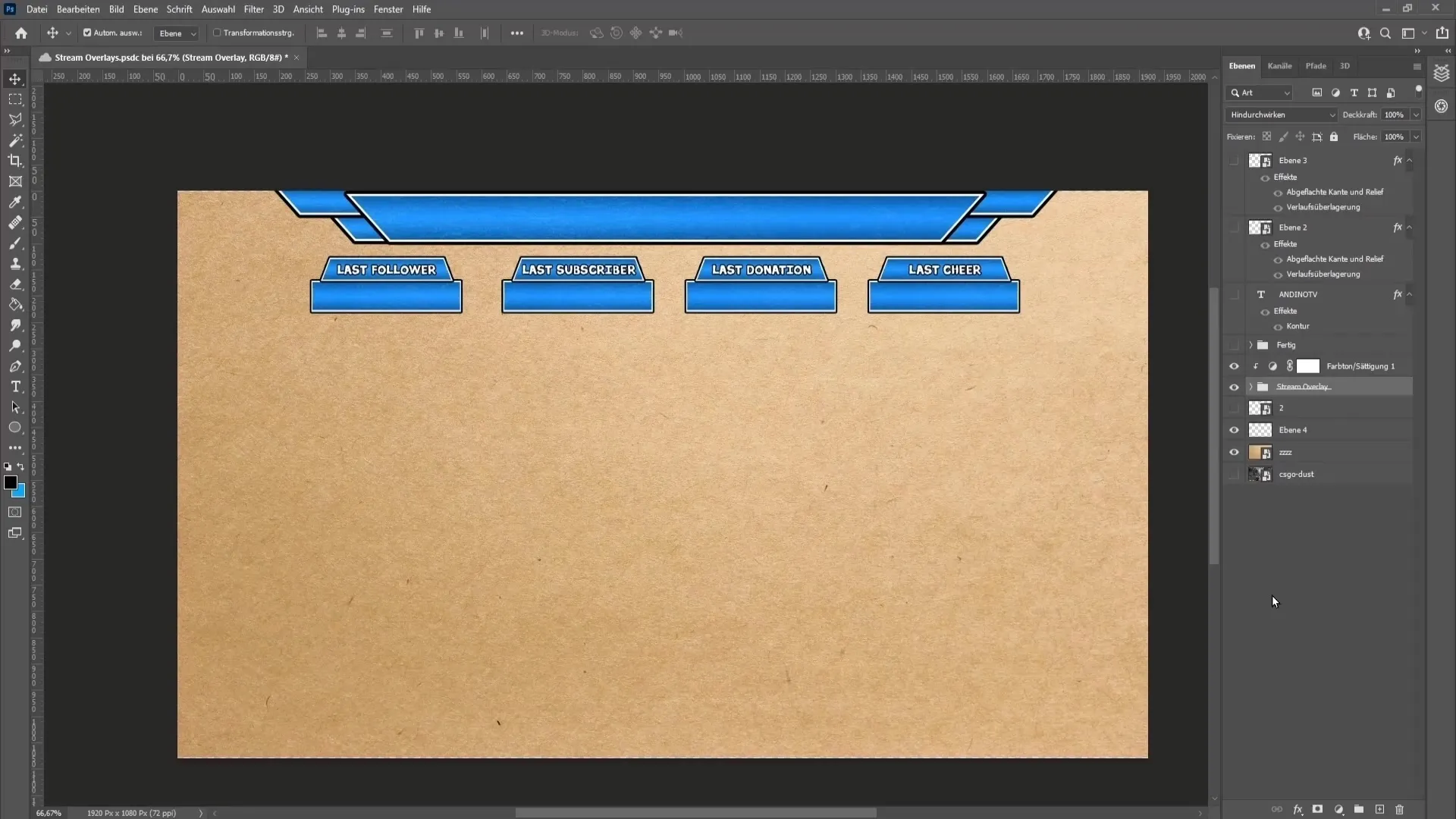
Steg 2: Skapa riktmärken
För att säkerställa noggrann placering av dina element är det bra att använda riktmärken. Aktivera linjalerna under "Visa" och dra horisontella riktmärken till önskade platser för att avgränsa områdena för ditt Overlay.
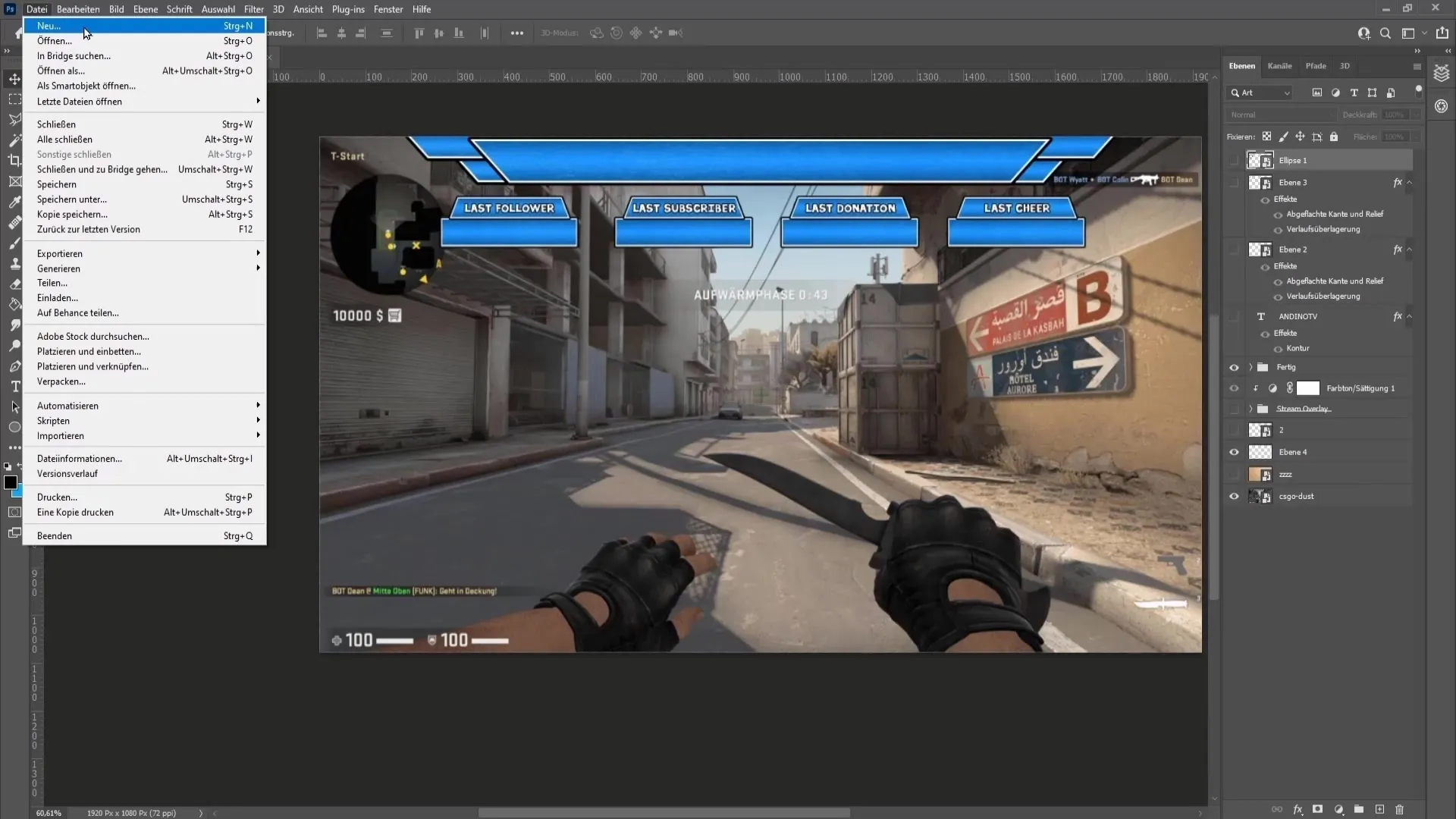
Steg 3: Skapa grundformer
Med Polygonal Lasso-verktyget kan du nu skapa grundformerna för ditt Overlay. Klicka på riktmärkena för att placera hörnen på formen. Se till att du använder mjuka kanter utan anti-aliasing för att uppnå tydliga linjer.
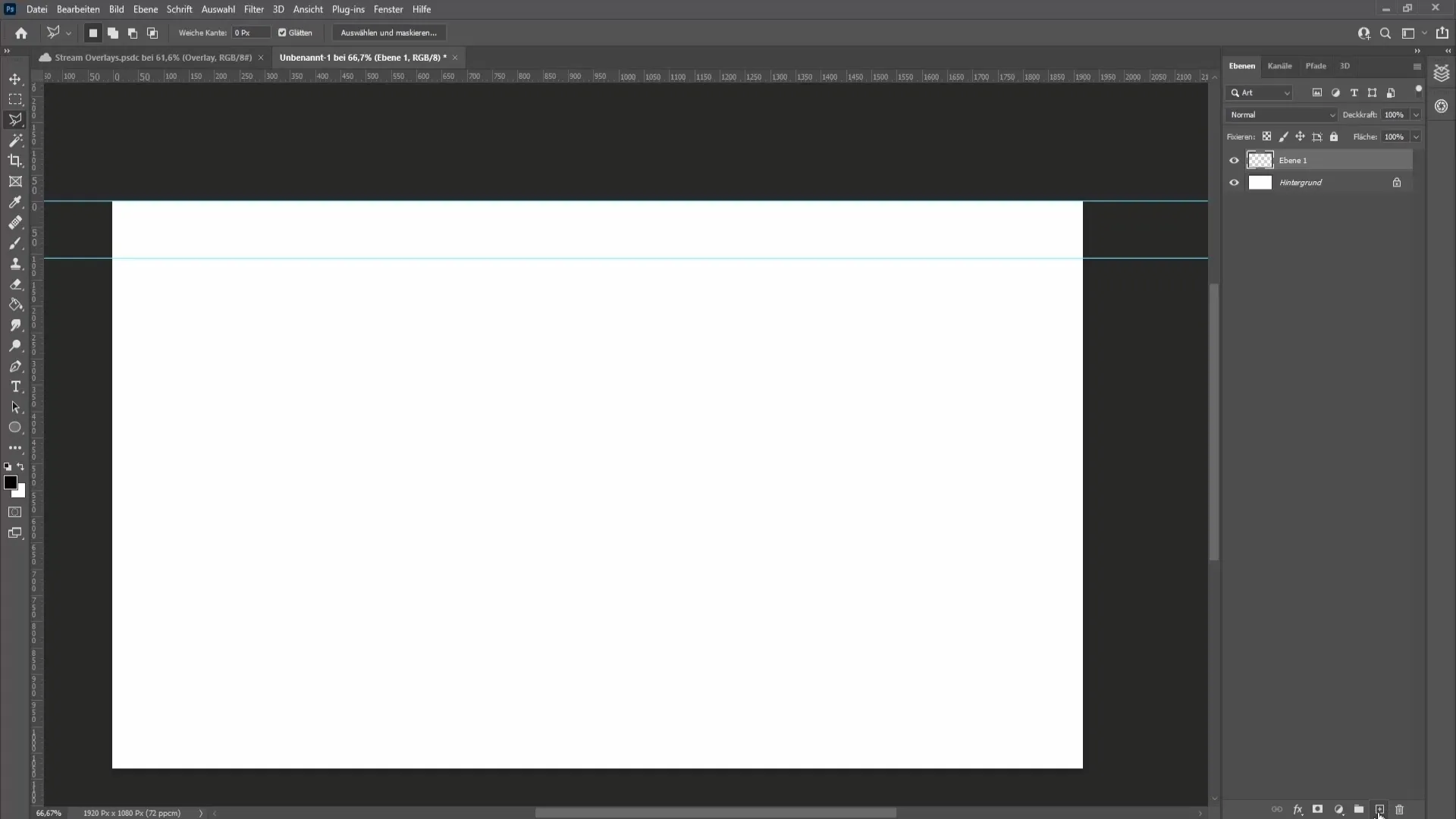
Steg 4: Applicera färg och kontur
När din form är klar kan du ställa in fyllnadsfärgen och konturen. Dubbelklicka på lagret för att öppna fönstret för lagerstilar, där du kan lägga till en kontur och en färdiggång. Här kan du också justera tjockleken och färgen på konturen.
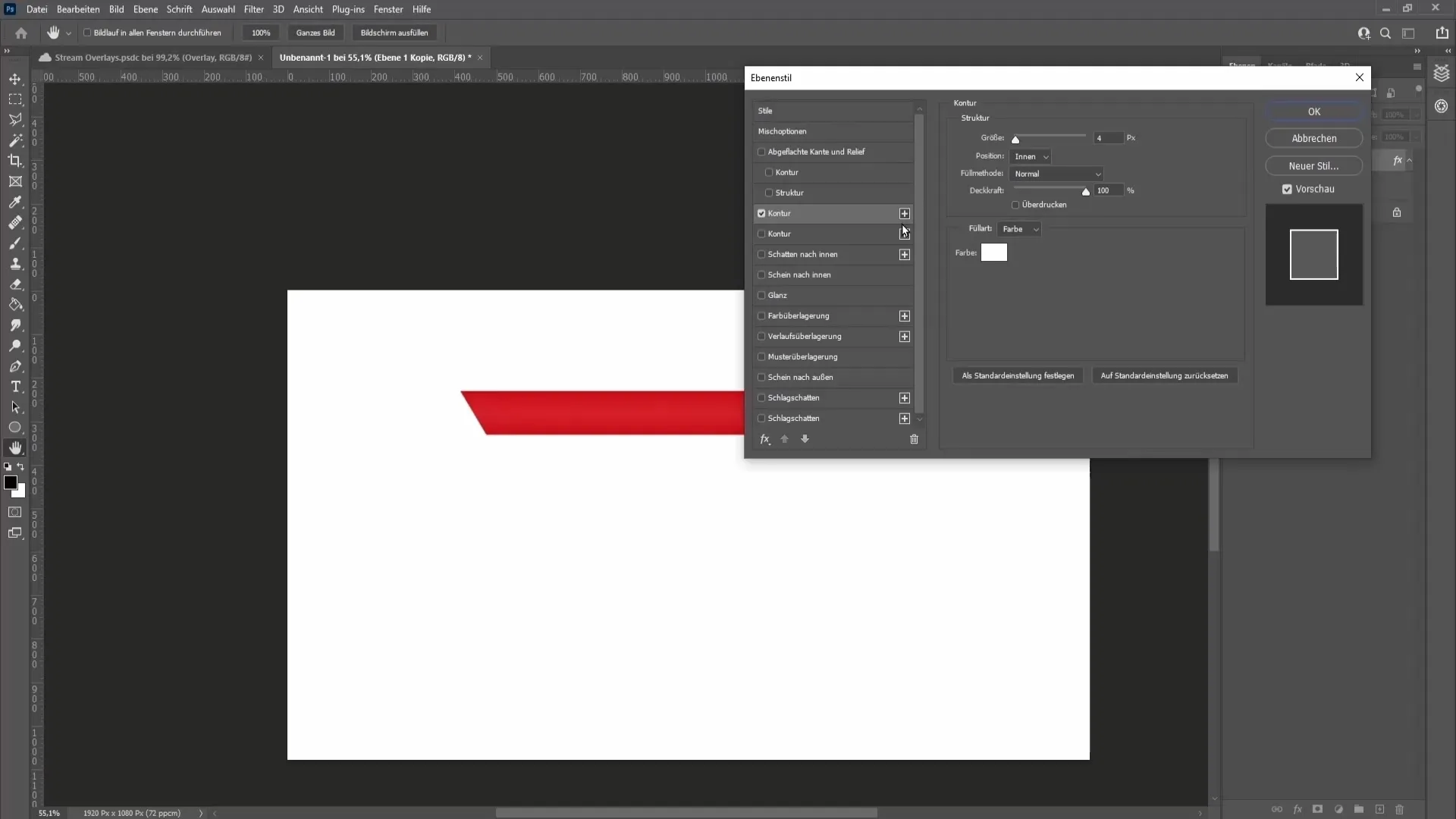
Steg 5: Lägg till effekter
För att ge ditt Overlay mer djup kan du använda effekter som "Inner Glow". Justera storlek och opacitet för att uppnå önskad effekt. Testa olika inställningar tills du är nöjd med resultatet.
Steg 6: Skapa textfält för information
Nu är det dags att skapa textfält för information som "Senaste Följare" och "Senaste Donation". Använd textverktyget för att lägga till önskad text och justera fontstorlek och -stil enligt dina preferenser.
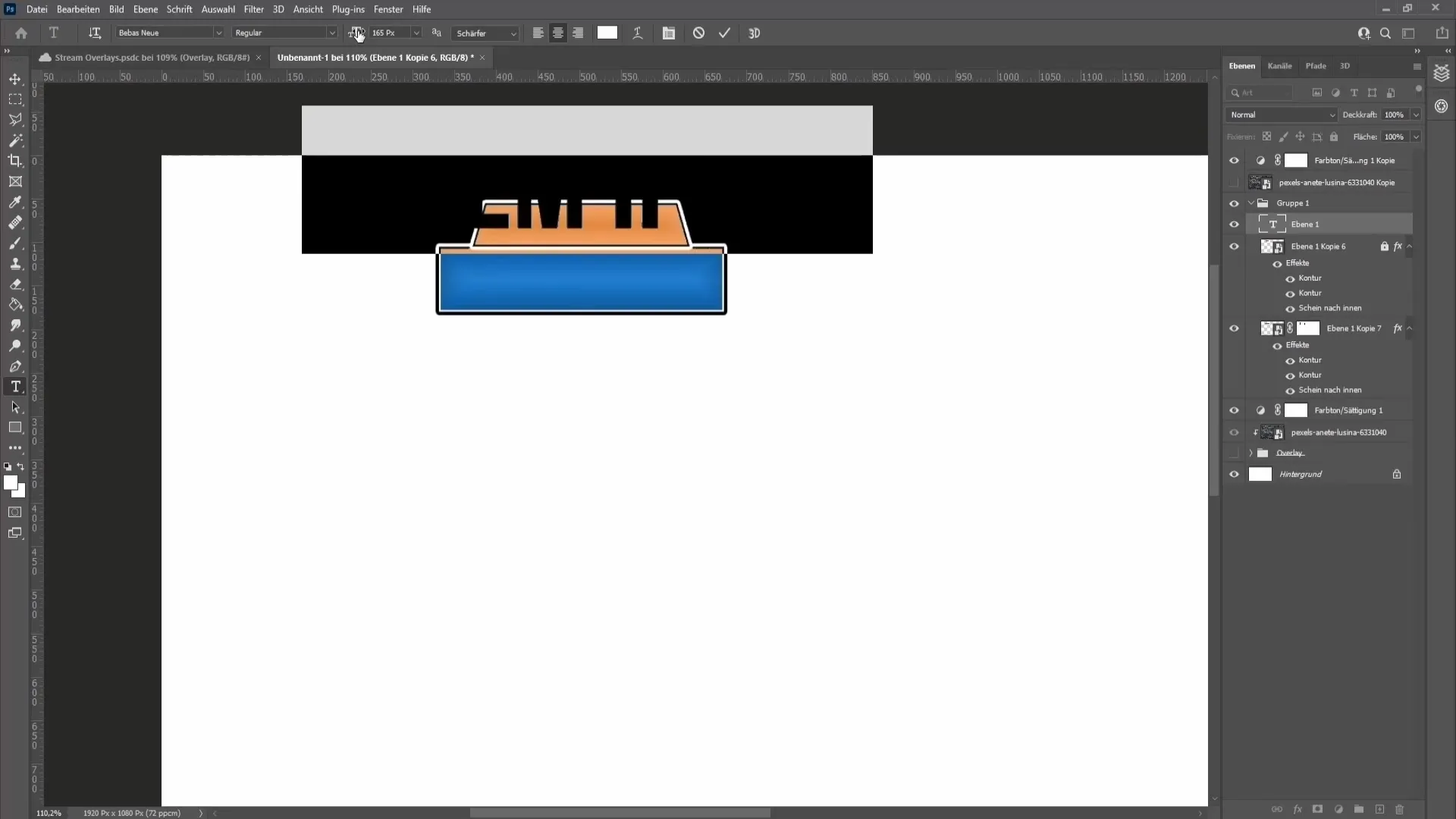
Steg 7: Lägg till texturer
För att ge ditt Overlay en speciell touch kan du använda texturer. Ladda ned en textur, positionera den i ditt Overlay och se till att opaciteten och blandläget är inställda så att det ser harmoniskt ut.
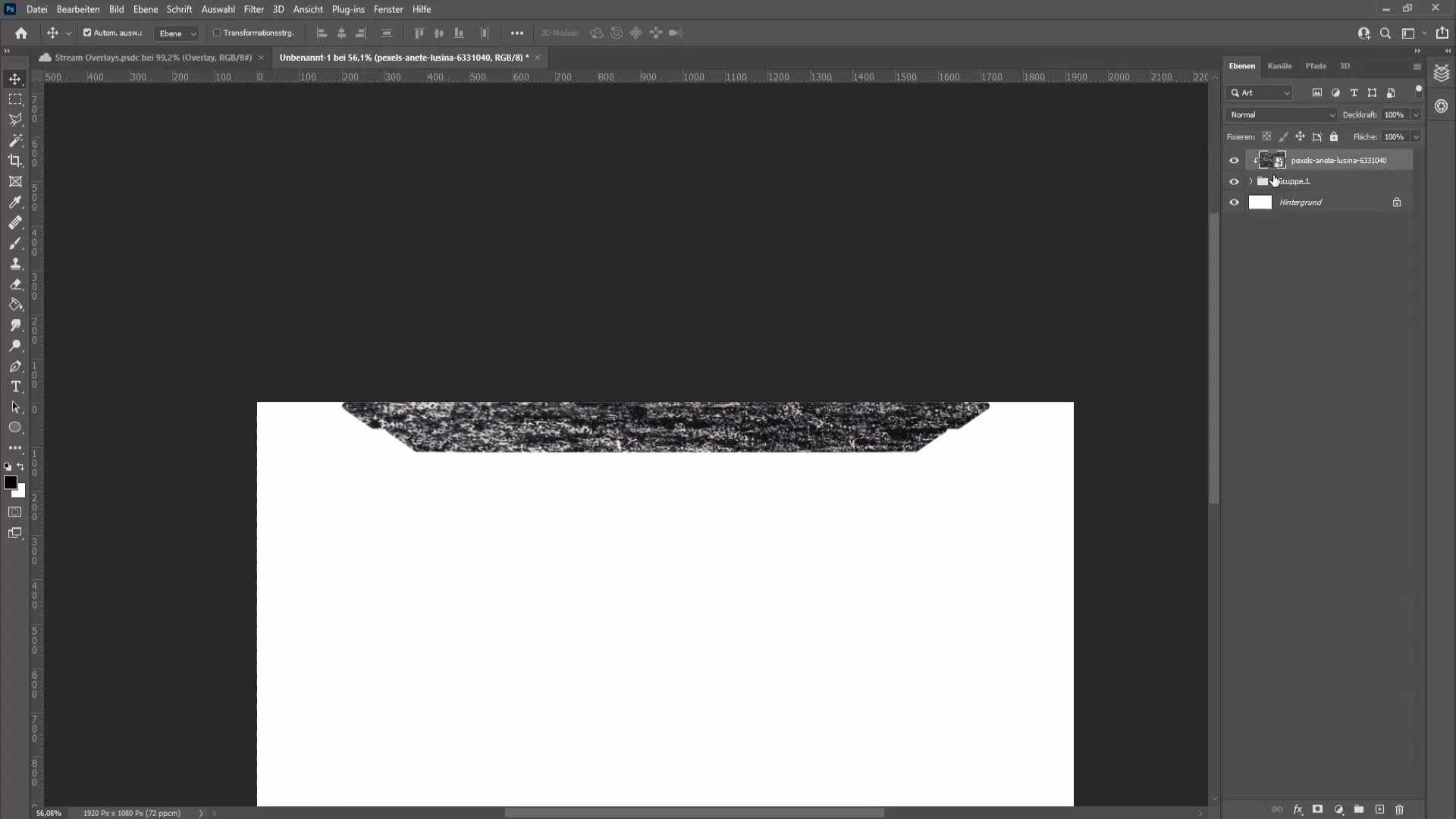
Steg 8: Exportera Overlayet
När du är nöjd med designen är det dags att exportera ditt Overlay. Se till att välja PNG-formatet för att behålla transparensen. Detta är viktigt för att ditt Overlay ska visas korrekt i streamingprogramvaran.
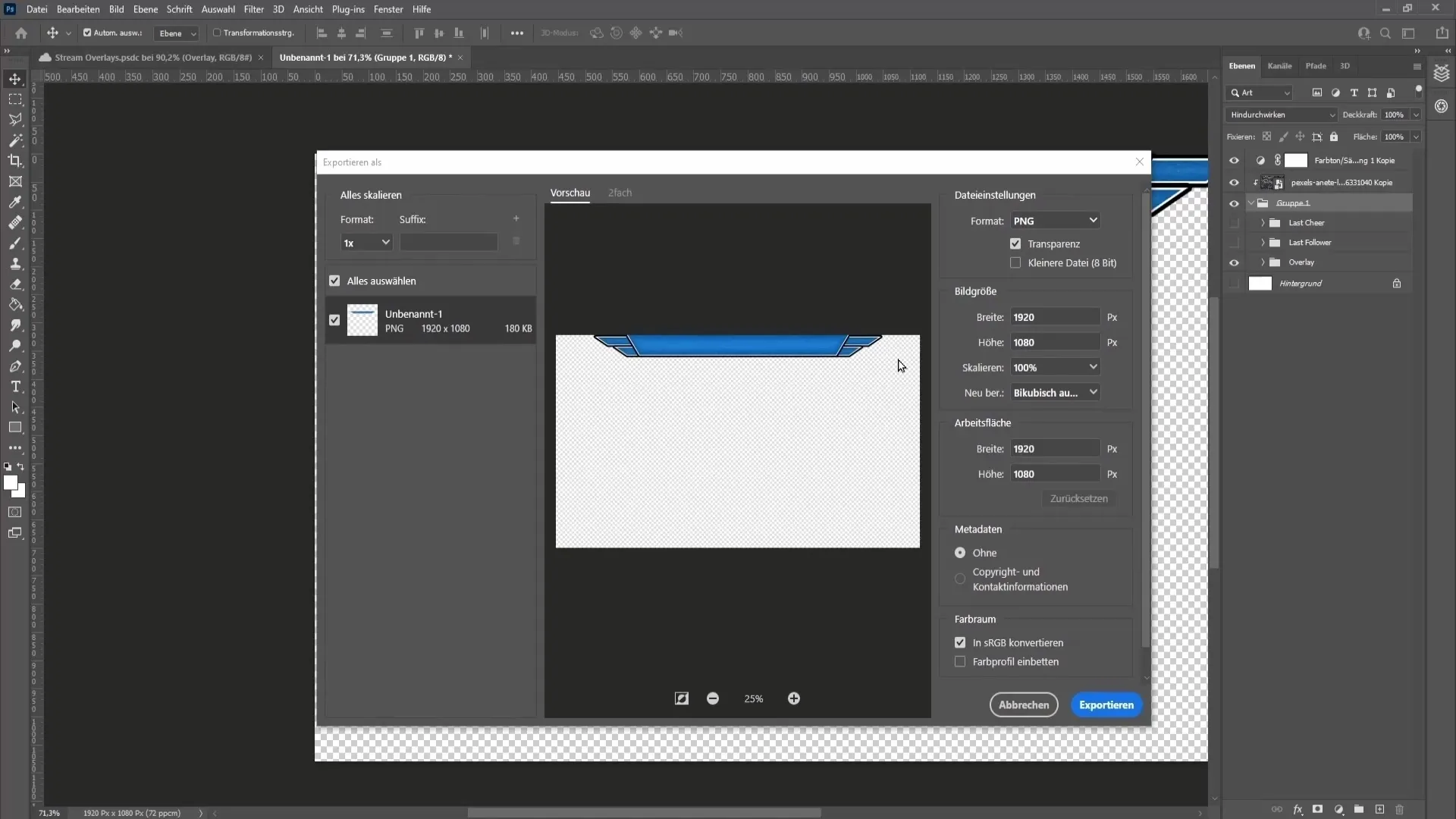
Steg 9: Importera Overlayet i streamingprogramvaran
Byt till din streamingprogramvara (t.ex. Streamlabs OBS) och lägg till ditt Overlay som en bildkälla. Se till att placera källan i rätt scen och justera storleken för att integrera den väl i layouten.
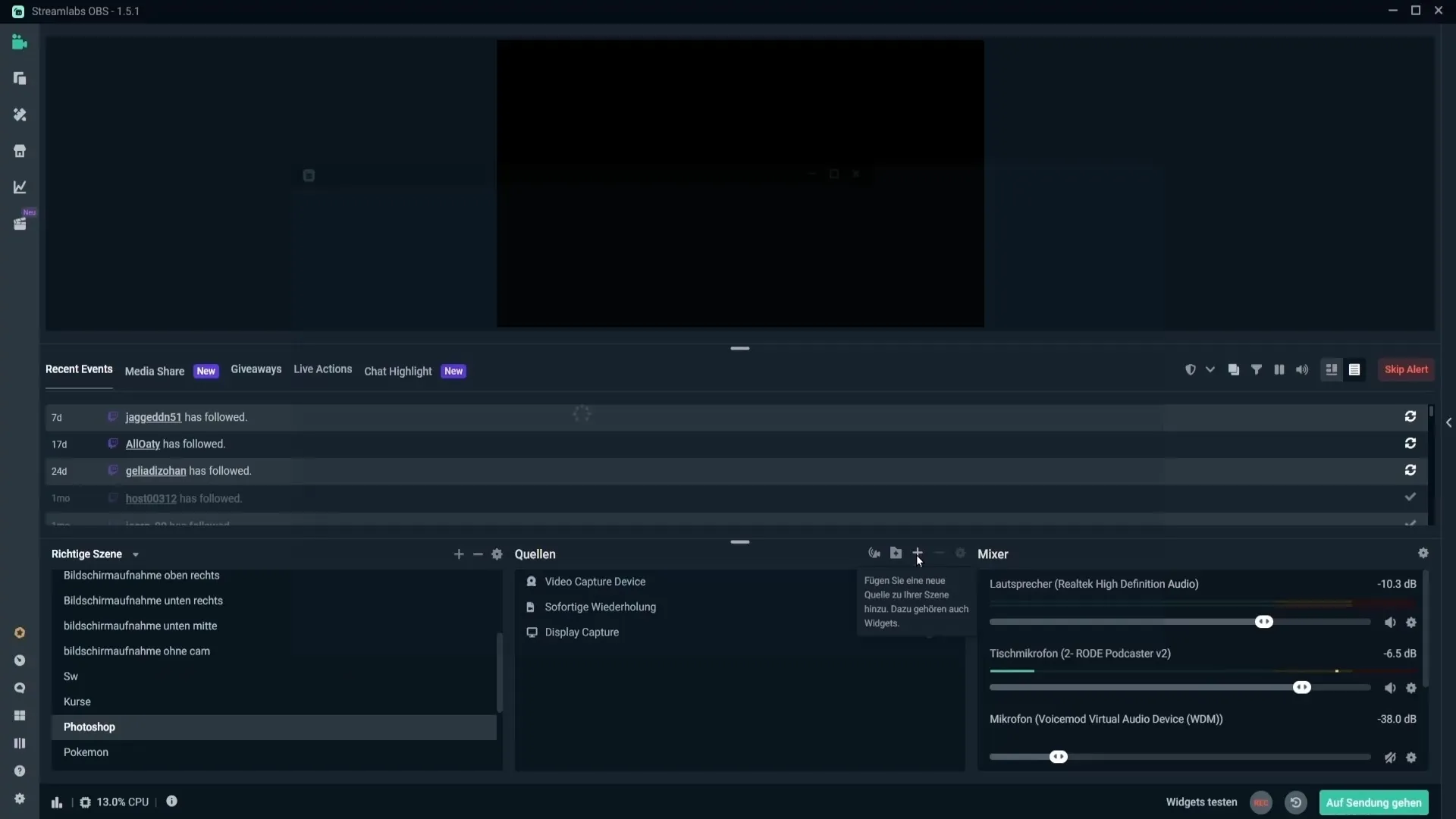
Steg 10: Lägg till text för följare och donationer
Lägg till textkällor för "Senaste följare", "Senaste donation" och andra interaktiva element. Konfigurera inställningarna därefter och experimentera med formateringen för att skapa en tilltalande helhet.
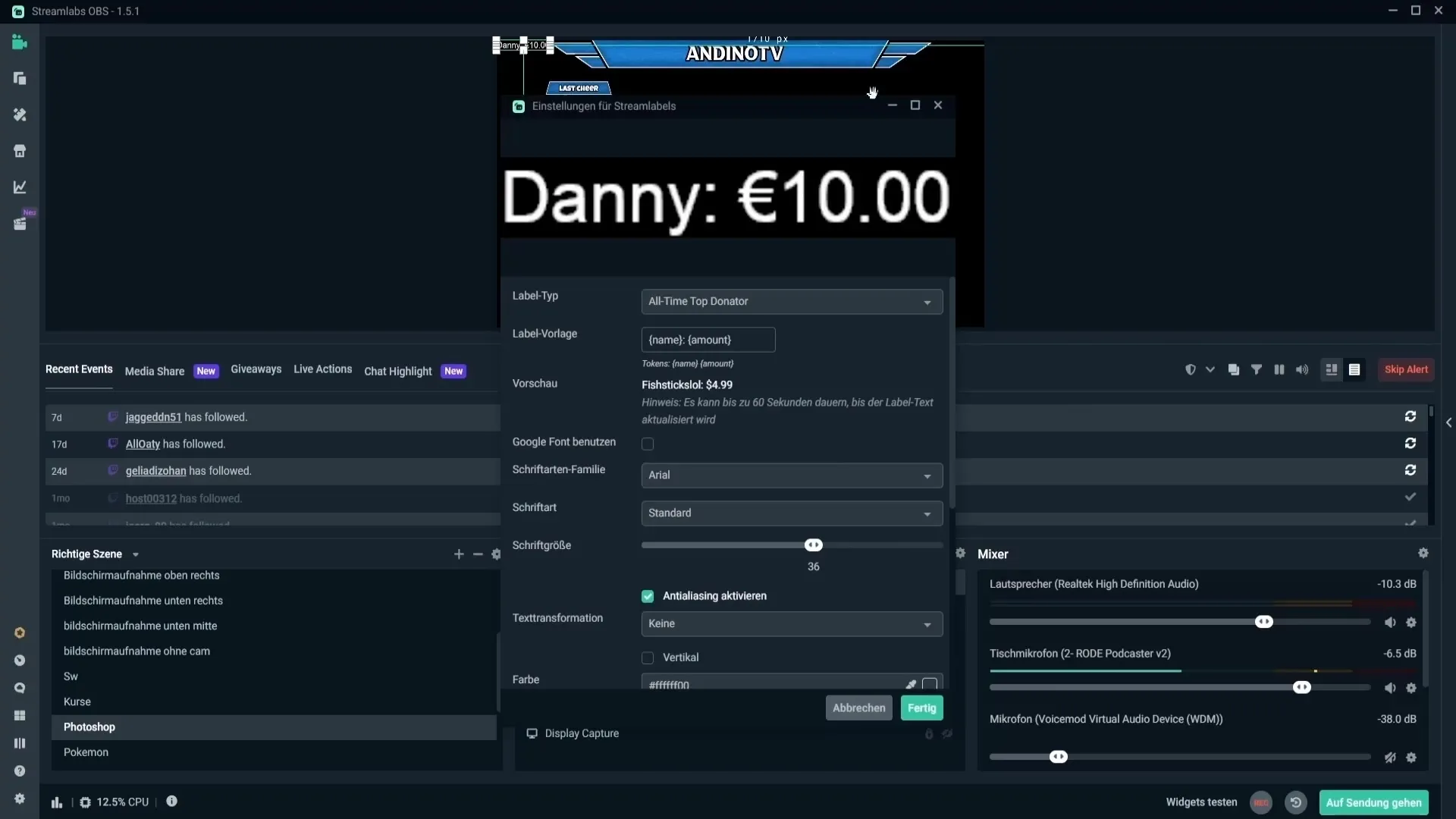
Sammanfattning
Du är nu väl rustad för att skapa ditt individuella overlay i Photoshop. Genom att kombinera design, text och effekter kan du utveckla en professionell presentation som förbättrar din stream och ökar engagemanget hos dina tittare.
Vanliga frågor
Hur kan jag spara mitt overlay i Photoshop och använda det för OBS?Du kan exportera det i PNG-format och sedan importera det som bildkälla i OBS.
Finns det speciella programinställningar för optimal export?Se till att sätta formatet till PNG och behålla upplösningen vid 1920x1080 med 72 dpi.
Kan jag automatisera textskapande?Ja, många streamingprogram erbjuder automatiserade etikettfunktioner för att visa senaste följare eller donationer.
Vad bör jag beakta när det gäller designen av mitt overlay?Ta hänsyn till färgpaletten och typsnitten som passar ditt varumärke, och håll designen tydlig och tilltalande.

